如何将系统封装为ISO
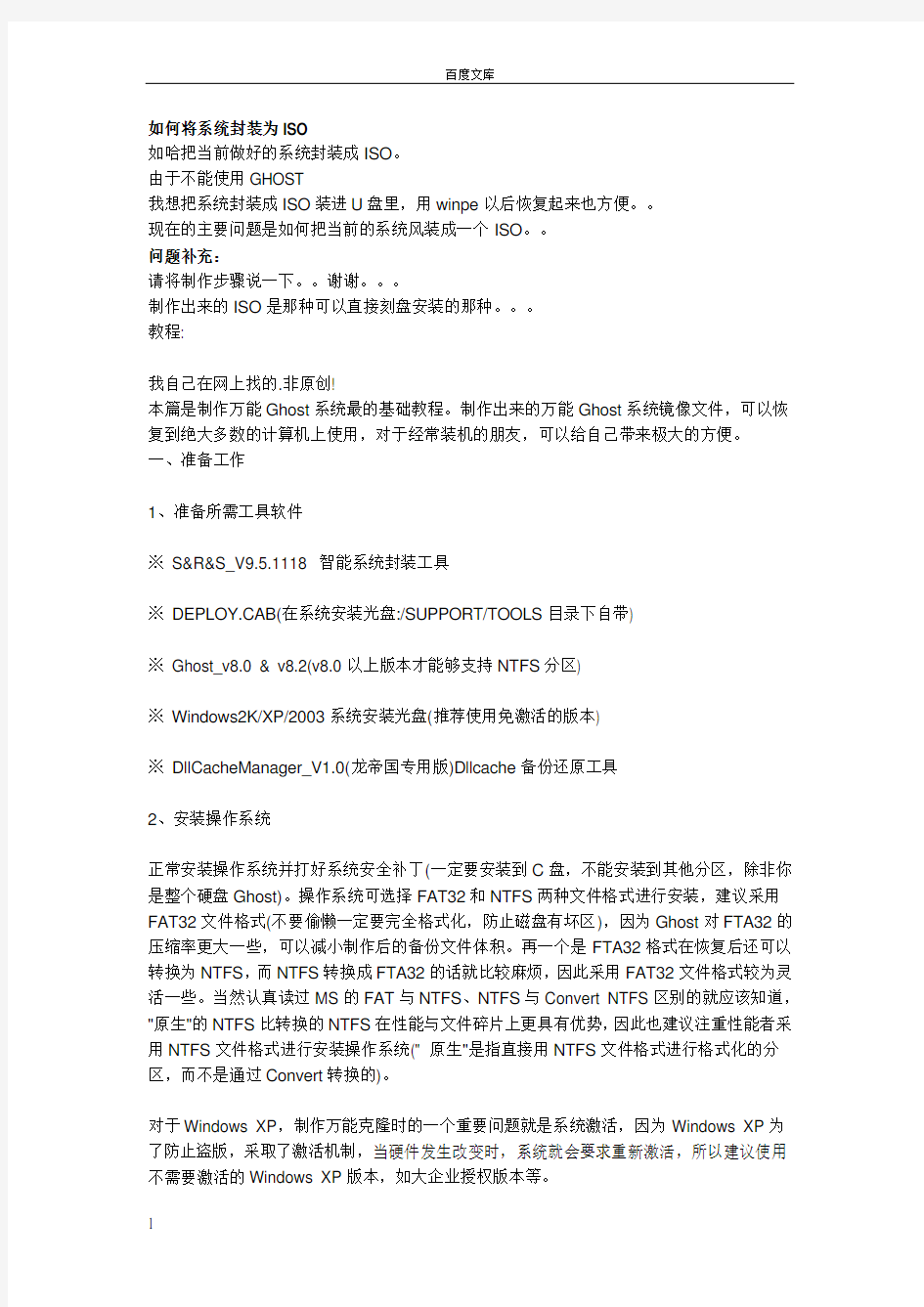
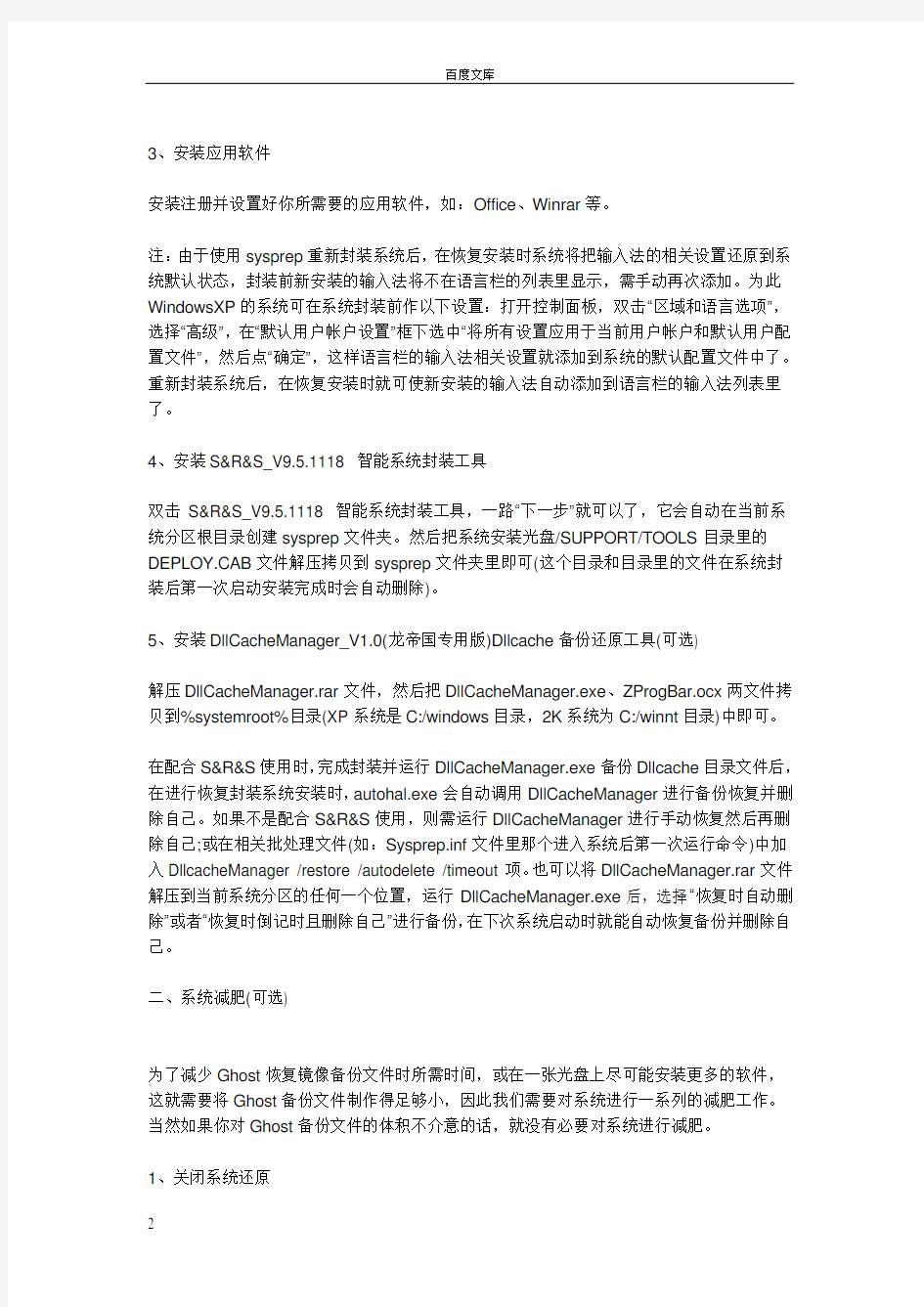
如何将系统封装为ISO
如哈把当前做好的系统封装成ISO。
由于不能使用GHOST
我想把系统封装成ISO装进U盘里,用winpe以后恢复起来也方便。。
现在的主要问题是如何把当前的系统风装成一个ISO。。
问题补充:
请将制作步骤说一下。。谢谢。。。
制作出来的ISO是那种可以直接刻盘安装的那种。。。
教程:
我自己在网上找的.非原创!
本篇是制作万能Ghost系统最的基础教程。制作出来的万能Ghost系统镜像文件,可以恢复到绝大多数的计算机上使用,对于经常装机的朋友,可以给自己带来极大的方便。
一、准备工作
1、准备所需工具软件
※S&R&S_V9.5.1118 智能系统封装工具
※DEPLOY.CAB(在系统安装光盘:/SUPPORT/TOOLS目录下自带)
※Ghost_v8.0 & v8.2(v8.0以上版本才能够支持NTFS分区)
※Windows2K/XP/2003系统安装光盘(推荐使用免激活的版本)
※DllCacheManager_V1.0(龙帝国专用版)Dllcache备份还原工具
2、安装操作系统
正常安装操作系统并打好系统安全补丁(一定要安装到C盘,不能安装到其他分区,除非你是整个硬盘Ghost)。操作系统可选择FAT32和NTFS两种文件格式进行安装,建议采用FAT32文件格式(不要偷懒一定要完全格式化,防止磁盘有坏区),因为Ghost对FTA32的压缩率更大一些,可以减小制作后的备份文件体积。再一个是FTA32格式在恢复后还可以转换为NTFS,而NTFS转换成FTA32的话就比较麻烦,因此采用FAT32文件格式较为灵活一些。当然认真读过MS的FAT与NTFS、NTFS与Convert NTFS区别的就应该知道,"原生"的NTFS比转换的NTFS在性能与文件碎片上更具有优势,因此也建议注重性能者采用NTFS文件格式进行安装操作系统(" 原生"是指直接用NTFS文件格式进行格式化的分区,而不是通过Convert转换的)。
对于Windows XP,制作万能克隆时的一个重要问题就是系统激活,因为Windows XP为了防止盗版,采取了激活机制,当硬件发生改变时,系统就会要求重新激活,所以建议使用不需要激活的Windows XP版本,如大企业授权版本等。
3、安装应用软件
安装注册并设置好你所需要的应用软件,如:Office、Winrar等。
注:由于使用sysprep重新封装系统后,在恢复安装时系统将把输入法的相关设置还原到系统默认状态,封装前新安装的输入法将不在语言栏的列表里显示,需手动再次添加。为此WindowsXP的系统可在系统封装前作以下设置:打开控制面板,双击“区域和语言选项”,选择“高级”,在“默认用户帐户设置”框下选中“将所有设置应用于当前用户帐户和默认用户配置文件”,然后点“确定”,这样语言栏的输入法相关设置就添加到系统的默认配置文件中了。重新封装系统后,在恢复安装时就可使新安装的输入法自动添加到语言栏的输入法列表里了。
4、安装S&R&S_V9.5.1118 智能系统封装工具
双击S&R&S_V9.5.1118 智能系统封装工具,一路“下一步”就可以了,它会自动在当前系统分区根目录创建sysprep文件夹。然后把系统安装光盘/SUPPORT/TOOLS目录里的DEPLOY.CAB文件解压拷贝到sysprep文件夹里即可(这个目录和目录里的文件在系统封装后第一次启动安装完成时会自动删除)。
5、安装DllCacheManager_V1.0(龙帝国专用版)Dllcache备份还原工具(可选)
解压DllCacheManager.rar文件,然后把DllCacheManager.exe、ZProgBar.ocx两文件拷贝到%systemroot%目录(XP系统是C:/windows目录,2K系统为C:/winnt目录)中即可。
在配合S&R&S使用时,完成封装并运行DllCacheManager.exe备份Dllcache目录文件后,在进行恢复封装系统安装时,autohal.exe会自动调用DllCacheManager进行备份恢复并删除自己。如果不是配合S&R&S使用,则需运行DllCacheManager进行手动恢复然后再删除自己;或在相关批处理文件(如:Sysprep.inf文件里那个进入系统后第一次运行命令)中加入DllcacheManager /restore /autodelete /timeout项。也可以将DllCacheManager.rar文件解压到当前系统分区的任何一个位置,运行DllCacheManager.exe后,选择“恢复时自动删除”或者“恢复时倒记时且删除自己”进行备份,在下次系统启动时就能自动恢复备份并删除自己。
二、系统减肥(可选)
为了减少Ghost恢复镜像备份文件时所需时间,或在一张光盘上尽可能安装更多的软件,这就需要将Ghost备份文件制作得足够小,因此我们需要对系统进行一系列的减肥工作。当然如果你对Ghost备份文件的体积不介意的话,就没有必要对系统进行减肥。
1、关闭系统还原
打开控制面板,双击“系统”。在系统属性面板里选择“系统还原”,选中“在所有驱动器上关闭系统还原”,然后点“确定”。
WindowsXP的系统还原功能占用了很大的磁盘空间,所以必须关闭以减少系统体积。关闭系统还原后,系统分区根目录下的System Volume Information目录里的内容就会立即被清空,因此你也可以在关闭系统还原后再打开此功能。
2、关闭系统休眠
打开控制面板,双击“电源选项”,选择“休眠”,把“启用休眠”前的勾去掉,然后点“确定”。这时在系统分区C盘根目录下的页面文件hiberfil.sys就会自动删除。
WindowsXP的休眠功能和系统还原一样,都占用了很大的磁盘空间,休眠功能占用系统分区的大小和物理内存的空间相当。
3、转移虚拟内存页面文件
打开控制面板,双击“系统”,在系统属性面板里选择“高级”,然后点击性能框里的“设置”,选择“高级”,点击虚拟内存框里的“更改”,选中当前系统分区C,再选“自定义大小”,将初始大小和最大值设为“0”,然后选择需存放页面文件的分区(如D:等),然后点击“设置”,“确定”。
虚拟内存页面文件Pagefile.sys一般位于系统分区的根目录下,其默认设置大小是物理内存的1.5倍,是个难以删除的顽固隐藏文件,因此最好将它转移到系统分区以外的其它分区去,以此减小系统分区的体积。
如使用v8.0以上版本的Ghost进行克隆系统的话,这一项其实可以不做,因为使用v8.0以上版本的Ghost在制作镜像文件时能够自动删除虚拟内存页面文件pagefile.sys。
4、清理磁盘,删除系统和IE临时文件
※运行磁盘清理程序删除系统临时文件
开始—程序—附件—系统工具—磁盘清理—选择驱动器—确定—磁盘清理—选择删除文件—确定。
※删除IE临时文件和历史记录
打开IE—工具—internet选项—常规—删除Cookies(I)—确定—删除文件(F)—确定—删除历史记(H)—确定—确定。
※删除最近使用的文档记录
开始—设置—任务栏和[开始]菜单(T)—[开始]菜单—[开始]菜单(S)—自定义(C)—高级—清除列表(C)—确定。
5、使用DllCacheManager备份DllCache目录文件(dll文件)
此步须在进行完系统封装后再进行。
使用DllCacheManager_V1.0(龙帝国专用版)备份DllCache目录文件后可减少磁盘占用空间约300M左右。
瘦身,删除以下目录或文件(不带*号的连目录一起删):可选
c:/windows/$* (以$号开头的所有目录,补丁的反安装,约70M)
c:/windows/*.log (虽然不大,但太多,看的不爽,)
c:/windows/pchealth 帮助支持中心,30M
(注意删除前把helpctr/binaries/msconfig.exe 复制到system32目录)
c:/windows/ime/chtime 繁体输入(没有必要,很多输入法都支持繁体) 12M
c:/windows/ime/imejp 日文输入12M
c:/windows/ime/imejp98 日文输入12M
c:/windows/ime/imjp8_1 日文输入12M
c:/windows/ime/imkj6_1 韩文输入12M
c:/windows/system32/ime/CINTLGNT 仓颉码3M
c:/windows/system32/ime/TINTLGNT 注音输入3M
C:/Windows/help,除Help/Tours/mmTour/tour.exe 和agt0*.hlp 等数字样式的文件外,再就是几个文件名全部大写的保留,其它全部删除。帮助文件,30M
c:/windows/temp/* 通常没东西
c:/windows/prefetch/*
c:/windows/installer/*.msi msi程序安装后剩下的一些LJ(长名目录不能删!)
c:/windows/Downloaded Installations/* msi程序安装后剩下的一些LJ
c:/windows/resources/themes/* (建议保留Classical是经典主题,Luna.Theme是XP主题8M,不喜欢的删除吧)
C:/Windows/srchasst,除mui目录以外,C:/Windows/msagent,除intl目录以外,其它一律删除。
c:/windows/softwareDistribution/download/* (下载补丁临时存放点) 约60M
c:/windows/system32/oobe 激活程序(我们用的都是免激活XP,不需要) 8M
c:/windows/web/wallpaper/* 墙纸,留下一个好看的bliss.bmp即可,全删也行。2M
c:/program files/windows nt/pinball 弹球,删了。记得删除开始菜单的连接5M
c:/program files/movie maker 全删,10M,LJ。记得删除开始菜单的连接
c:/program files/messenger
c:/program files/msn gaming zone 微软的游戏,LJ
C:/Program Files/InstallShield Installation Information/* 安装程序留下的LJ
C:/Program Files/WindowsUpdate/* XP升级留下的LJ
2、关闭ZIP 文档支持,运行“regsvr32 /u zipfldr.dll”(节省系统资源)。
3、视觉效果调整。调整为最佳性能,然后把自定义中的“平滑屏幕字体边缘”、“拖拉时显示窗口内容”、“在窗口和按钮上使用视觉样式”、“在桌面上为图标标签使用阴影”选上。
4、关闭内存转储,禁用错误汇报;运行“drwtsn32”保留“视觉通知”,其它全部取消。
5、运行“inf/sysoc.inf”,编辑→替换→查找内容“hide”→全部替换→保存,卸载不必要的windows组件。
6、删除C:/Windows下“$NtUninstallQ******”、“ServicePackFiles”文件夹,及以KB8和Q 打头的log文件。
7、C:/Windows/help,除Help/Tours/mmTour/tour.exe 和agt0*.hlp 等数字样式的文件外,再就是几个文件名全部大写的保留,其它全部删除。
8、C:/Windows/srchasst,除mui目录以外,C:/Windows/msagent,除intl目录以外,其它一律删除。
9、加速网上邻居访问,打开注册表,找到
HKEY_LOCAL_MACHINE/SOFTWARE/Microsoft/Windows/CurrentVersion/Explore/Rom teComputer/NameSpace,删除其下的{2227A280-3AEA-1069-A2DE-08002B30309D}(打印机)和{D6277990-4C6A-11CF-8D87-00AA0060F5BF}(计划任务)
10、运行“services.msc”禁止不用的服务;搜索*.tmp文件,全部删除;使用windows优化大师,清理系统;重启后运行磁盘碎片整理
三、删除、更改系统硬件驱动(关键!必须做)
1、卸载硬件驱动
(1)卸载网络适配器。(2)卸载通用串行总线控制器。(3)卸载声音、视频游戏控制器。(4)卸载监视器。(5)卸载显示卡( 卸载显卡是为了防止Ghost到别的机上时出现蓝屏现象)。卸载硬件驱动时如系统提示要重新启动,则选择“否”不启动。
注:我们先卸载和更改里面的驱动:注意是有顺序的!!先卸载网络适配器,和通用串行总线控制器,和声音,视频游戏控制器,监视器,显示卡(出现按显卡卸载后,还在是很正常的,不是你操作问题),卸载时按右键,点卸载就行了。系统提示你要重新启动,都按否,不启动!!(卸载显卡是为了防止GHOST到别的机上可能会出现的蓝屏现象)一般情况下是卸载到没有可卸载删除的硬件。
2、(关键)更改计算机电源管理模式Advanced Configuration Power Interface(ACPI) 为Standard PC
打开设备管理器,右键点击“计算机”下的“Advanced Configuration Power Interface(ACPI)”,选择“更改驱动程序”,在弹出的“硬件更新向导”对话框中选择“从列表或指定位置安装(高级)”,点击下一步,再选择“不要搜索,我要自己选择要安装的驱动程序”,再点击下一步,选中“Standard PC”,再点击下一步,硬件管理器会自动安装Standard PC的驱动,之后电脑会提示重新启动,则选择“否”不启动,完成OK。
更改说明:若新机与母机不是同类型的ACPI,则你新克隆的机器就无法实现电脑的软关机或出现系统崩溃,因此必须更改为兼容的Standard PC模式。一般比较老的电脑只有Standard PC选项,而现在大多数的电脑都是Advanced Configuration Power
Interface(ACPI),2003年后新出的电脑则为acpi uniprocessor pc。
3、(关键)更改IDE ATA/ATAPI控制器为“标准双通道PCI IDE 控制器”
打开设备管理器,右键点击“IDE ATA/ATAPI控制器”下的“Intel(r)82801BA Bus Master IDE Controller”(注:不同的主板其显示会不同),选择“更改驱动程序”,在弹出的“硬件更新向导”对话框中选择“从列表或指定位置安装(高级)”,点击下一步,再选择“不要搜索,我要自己选择要安装的驱动程序”,再点击下一步,选中“标准双通道PCI IDE 控制器”,再点击下一步,硬件管理器会自动安装标准双通道PCI IDE 控制器的驱动,之后电脑会提示你重新启动,则选择“否”不启动,完成OK。
更改说明:这一步为主要关键步骤,若不做,则Ghost到别的机器上时就会造成系统无法启动的问题,因此为了适应各种不同的主板,必须将IDE 控制器改成“标准的双通道PCI IDE控制器”。
注:S&R&S_V9.5.1118智能系统封装工具已内置了“更改计算机电源管理模式”和“更改IDE ATA/ATAPI控制器”功能(S&R&S_V9.5.1118版本就有此功能),因此在配合S&R&S封装时可不做这两步工作,但必须在封装完系统后进入设备管理器查看是否更改成功。
四、整理磁盘碎片(推荐)
在完成以上工作后,一定要进行磁盘碎片整理,保证系统分区上没有文件碎片,其好处就不用多说了。当然这一步也可放在系统封装完后再做或在系统封装完成后再做一次。
至此,如果要Ghost就已经可以进行了。但为了让克隆系统硬件驱动安装更准确、运行更稳定,我们需要用微软的企业部署工具包DEPLOY.CAB里面的Sysprep.exe对系统进行重新封装,这样在恢复GHO文件后的第一次启动时,系统会重新安装所有新硬件的驱动,有效避免了万能克隆系统的不稳定现象。
五、系统封装(推荐)
系统重新封装可采用系统安装光盘自带的企业部署工具包DEPLOY.CAB里的Sysprep.exe 对系统直接进行重新封装,也可采用S&R&S_V9.5 1118智能系统封装工具通过调用Sysprep.exe进行智能封装(推荐)。它们的区别是前者在Ghost到新机完成安装后,需手动将计算机的电源管理模式由Standard PC更改为新机所对应的电源管理模式,而后者则能够自动检测硬件抽象层HAL类型,实现电源模式的自动识别更改。由于S&R&S_V9.5.1118智能系统封装工具采用了longhorn 的detecthal技术,因此hal准确率可达100%,而且是直接进入封装过程,封装速度快,无需多次重启计算机。
注意:Windows2k/XP/2003 各版本的系统安装光盘都自带有封装工具,但并不通用!
1、创建sysprep.inf自动应答文件
系统无论是进行工厂模式安装,还是进行重新封装,都会要求用户输入一些必要的内容,如用户名,电脑名,安装序列号等。但有一个问题,就是在新机进行Ghost克隆安装过程中,需要我们输入这些信息时,系统还未找到键盘鼠标的驱动,键盘鼠标处于假死状态,这时就必须让系统进行自动应答安装,所以就需要有一个自动应答文件sysprep.inf来完成相关信息输入。创建过程基本很傻瓜的,只要按照提示一步一步做下去就可以了,需要注意的是安装类型这一步必须选择“sysprep安装”,许可协议这一步最好选择“完全自动安装”,这样可以在安装过程中无需人工干预,你还可以在“运行一次”里加入你所需要运行的命令,比如把FAT32转换为NTFS的命令“convert C:/FS:NTFS”等,这个命令可以在安装完成后启动时运行一次。
创建步骤:双击sysprep文件夹里的setupmgr.exe文件---创建新文件---sysprep安装
---Windows XP Professional---是,完全自动安装---输入名称/单位---输入产品密钥---自动产生计算机名......确定---完成。
注:自动应答文件的文件名一定要是sysprep.inf,所在目录一定要在c:/sysprep目录下。
2、修改恢复安装时的背景图
在sysprep文件夹下放置一张自己的setup.bmp背景图,修改sysprep.ini文件,增加:
[OEM_Ads]
Background=setup.bmp
即可。
此方法并没有把autohal生成的setup.bmp替换掉,恢复安装时在注册画面过后,最小化安装之前还是会出现一下默认logo,但是时间很短,在最小化安装过程中显示的就是自己的setup.bmp背景图了。
3、重新封装系统
重新封装系统可运行Sysprep目录中的Sysprep.exe对系统直接进行封装或运行msprep.exe智能封装工具通过调用Sysprep.exe对系统进行智能封装,在运行Sysprep.exe 或msprep.exe后,按照提示完成系统重新封装即可。
需要注意的是进行封装时的选项设置:*在系统封装画面的4个选项中,第二项“使用最小化安装”即无残留驱动安装项正是我们需要的,因此必须要选上。第一项“不重置激活的宽限期”和第三项“不重新产生安全标识符”都是正版用户激活用的,而我们所用的是免激活版,因此这两项选与不选无所谓,对GHOST克隆后的系统在使用上都无影响。第四项“检测非即插即用硬件”这一选项不用选。*关机模式可以根据需要选择,建议选择“退出”,以便下一步进
行DllCache目录文件备份。*选项设置好后就可以点击“重新封装”按钮,大约半分钟过后系统就重新封装好了。
4、备份DllCache目录文件(dll文件)
运行%systemroot%目录(XP系统是C:/windows目录,2K系统为C:/winnt目录)下的DllCacheManager.exe 按提示完成DllCache目录文件备份即可,可减少磁盘占用空间
300M左右。
注:在与S&R&S配合使用时,因DllCacheManager使用注册表runonce的方式,当S&R&S 更改IDE为标准或者更改电源模式为Standard PC时,runonce就会被激发,所以要先进行系统封装后再用DllCacheManager备份DllCache目录文件(如果先备份再封装,会造成开始封装时就自动进行备份的还原)。
5、由于备份DllCache目录文件(dll文件)后,系统减少了300M左右的磁盘空间占用,因此此时最好再进行一次磁盘碎片整理。
在完成以上步骤后,C盘中的系统已经是一个经过重新封装的干净系统了,至此整个封装系统的制作就算完成,可以关闭计算机了(注意千万不要启动这个封装过的系统,如果重启,刚才制作好的封装系统将进行恢复安装,以上工作就白做了)。接下来的工作就是用DOS启动计算机,将制作好的干净系统制作成Ghost镜像文件,以便装机时使用。
六、制作Ghost系统镜像文件
用DOS启动计算机运行Ghost,依次选择菜单中的“local→Partition→To Image”,在弹出的对话框中选择硬盘的第一分区(C盘),并设置好镜像文件保存路径和文件名,例如
“D:/ghost/xpghost.gho”,然后在选择了压缩方式后,按“YES”。最终生成的xpghost.gho文件就是Ghost系统镜像文件了。
注意:
建议使用Ghost_v8.0 & v8.2 版本,一方面v8.0以上版本能够支持NTFS分区,另一方面,v8.0以上版本能够在制作镜像文件时自动删除虚拟内存页面文件“pagefile.sys”,减少镜像文件体积。
如果希望制作出的万能克隆可以安装更多软件,那么很可能镜像文件会超出一张光盘的容量,这时可以使用Ghost分卷压缩功能,例如想设置分卷大小为650MB,则可以输入命令“ghost -split=650”运行Ghost,之后的操作与前面的介绍没有任何区别。
七、恢复万能Ghost系统镜像
注意:建议使用Ghost_v8.0 & v8.2 版本
DllCacheManager使用说明:
DllCacheManager是一个Windows2k/XP的减肥工具,用这个工具可将DLLCache目录里的文件备份,以减少当前系统分区上的磁盘空间占用(约300M左右)。
解压DllCacheManager.rar文件,然后把DllCacheManager.exe、ZProgBar.ocx两文件拷贝到%systemroot%目录中(XP系统是x:/windows目录,2K系统为x:/winnt目录,x为当前系统分区),然后运行DllCacheManager.exe即可进行备份。在配合S&R&S使用恢复封装系统时,autohal.exe会自动调用DllCacheManager进行备份恢复并删除自己;如果不是配合S&R&S使用,则需运行DllCacheManager进行手动恢复然后再删除自己;或在相关批处理文件(如:Sysprep.inf文件里那个进入系统后第一次运行命令)中加入DllcacheManager /restore /autodelete /timeout项。
也可以将DllCacheManager.rar文件解压到当前系统分区的任何一个位置,运行DllCacheManager.exe后,选择“恢复时自动删除”或者“恢复时倒记时且删除自己”进行备份,在下次系统启动时就能自动恢复备份并删除自己。
使用参数:
/back 备份
/restore 还原
/restore /autodelete 还原加删除自己
/restore /autodelete /timeoutxx
其中“xx”为0-99任意的任意2位数,如果是/restore /autodelete /timeout 则是自动恢复没有倒记时。
需要注意的是只有在恢复时才能使用/timeoutxx参数,并且是在使用aotodelete要删除自己的情况下才有效。
*新版DllCacheManager V1.0 龙帝国专用版可以随便更改应用程序名称可以把应用程序
放置在系统分区的任何一个位置,支持任意分区备份还原操作,支持系统不在C盘外的所有盘备份恢复操作。程序会在你备份的时候自动生成相应的注册表项,如果不想现在制作镜象只需要运行下程序点击"不导入任何注册表"即可。
*在与S&R&S配合使用时,因DllCacheManager使用注册表runonce的方式,当S&R&S 更改IDE为标准或者更改电源模式为Standard PC时,runonce就会被激发,所以在使用
中最好先封装再用DllCacheManager备份(如果先备份再封装,会造成开始封装时就自动进行备份的还原),然后启动到DOS下ghost。
回答者: - 2008-7-28 16:35
WINPE里面可以用GHOST备份与还原啊,
回答者: - 2008-7-28 16:37 用ultraiso工具
补充:你可以参考
ISO做好后用EasyBoot制作启动菜单,记得修改保存还有要注意图片格式,在用UltraISO 放进去就好了
GHOST版XP系统安装盘制作教程
所谓的万能GHOST系统是指:在任何一台机上都可以装得上,并且能自动装上大部分硬件驱动。
其实封装克隆版的系统很简单很简单……简单到只有几步……真是郁闷死我了,一直以来对电脑公司特别版的系统一直感到很神奇,很早以前我就想自己也来封装一个系统,思来思去,到网上找了许久的系统资料,那时百度搜到的系统封装的资料还很稀,封装工具更加没法找得到,因一直没有找到工具,又没有人丢教程给我们分享,所以通过慢慢摸索,终于找集了封装工具,昨天就弄了,弄了好多次,很成功,说“成功”,是因为我在好几台不同硬件的机子上经过了多次测试了我的劳动成果,感觉不错,所以今天立马和大家分享。
好了啰嗦那么多了,封装教程开始吧!
第一步:
在一台计算机上安装好Windows XP操作系统,系统格式为FAT32(因压缩比以率比NTFS高,NTFS文件系统经过GHOST最高压缩后,会比采用FAT32的大30M左右。)建议安装GhostXP SP2电脑公司特别版v6.0,因为里面有一大宝贝,就是万能驱动,它的存放路劲为C:\WINDOWS\Drivers,如果你装的不是电脑公司特别版,它就派上用场了,把它复制出来,放到
C:\WINDOWS\Drivers下,你的系统就是有万能驱动的系统了。如果你装的是纯系统,那么你还要装一些常用软件,例如:Office 2003迷你第7版(最终完美版)、影音风暴MyMPCSetUp、MaxDOS 5.7s 简体中文硬盘版等等,为了能刻成光盘来用,最好不要装太多东西,以免刻不下。
万能驱动自动安装设置方法:
打开自注册表:
HKEY_LOCAL_MACHINE\SOFTWARE\Microsoft\Windows\CurrentVersion
找到:DevicePath 将键值改成:
%SystemRoot%\inf;%SystemDrive%\WINDOWS\Drivers\BOARD\ATI;%SystemDrive %\WINDOWS\Drivers\BOARD\Intel;%SystemDrive%\WINDOWS\Drivers\BOARD\Int el\SP;%SystemDrive%\WINDOWS\Drivers\BOARD\nForce2;%SystemDrive%\WINDO WS\Drivers\BOARD\nForce4\IDE\pataraid;%SystemDrive%\WINDOWS\Drivers\B OARD\nForce4\IDE\sata_ide;%SystemDrive%\WINDOWS\Drivers\BOARD\nForce4 \IDE\sataraid;%SystemDrive%\WINDOWS\Drivers\BOARD\nForce4\SMBus;%Syst emDrive%\WINDOWS\Drivers\BOARD\nVidia_C51\SMBus;%SystemDrive%\WINDOWS \Drivers\BOARD\nVidia_C51\sata_ide;%SystemDrive%\WINDOWS\Drivers\BOAR D\VIA;%SystemDrive%\WINDOWS\Drivers\Camera\301P;%SystemDrive%\WINDOWS \Drivers\LAN\3COM;%SystemDrive%\WINDOWS\Drivers\LAN\broadcom;%SystemD rive%\WINDOWS\Drivers\LAN\Marvell;%SystemDrive%\WINDOWS\Drivers\LAN\R ealtek;%SystemDrive%\WINDOWS\Drivers\LAN\VIA;%SystemDrive%\WINDOWS\Dr ivers\LAN\Intel_100_1000;%SystemDrive%\WINDOWS\Drivers\Lan\Intel_Wire less;%SystemDrive%\WINDOWS\Drivers\LAN\nForce2;%SystemDrive%\WINDOWS\ Drivers\LAN\nForce4;%SystemDrive%\WINDOWS\Drivers\Lan\nVidia_C51;%Sys temDrive%\WINDOWS\Drivers\LAN\SIS900;%SystemDrive%\WINDOWS\Drivers\mo dem\ECOM56HAM;%SystemDrive%\WINDOWS\Drivers\modem\Intel5628;%SystemDr ive%\WINDOWS\Drivers\Sound\AD188X;%SystemDrive%\WINDOWS\Drivers\Sound \Realtek_AC97;%SystemDrive%\WINDOWS\Drivers\Sound\Realtek_HD;%SystemD rive%\WINDOWS\Drivers\Sound\SigmaTel_STAC9750;%SystemDrive%\WINDOWS\D rivers\Sound\CMI8738;%SystemDrive%\WINDOWS\Drivers\Sound\CMI9738;%Sys temDrive%\WINDOWS\Drivers\Sound\VIA;%SystemDrive%\WINDOWS\Drivers\Sou nd\HDaudio;%SystemDrive%\WINDOWS\Drivers\Sound\SiS7012;%SystemDrive%\ WINDOWS\Drivers\VGA\ATi_Radeon;%SystemDrive%\WINDOWS\Drivers\VGA\ATi_ Radeon\B_32846;%SystemDrive%\WINDOWS\Drivers\VGA\nVIDIA;%SystemDrive% \WINDOWS\Drivers\VGA\VIA;%SystemDrive%\WINDOWS\Drivers\VGA\Intel_845G ;%SystemDrive%\WINDOWS\Drivers\VGA\Intel_865G-945G;%SystemDrive%\WIND OWS\Drivers\VGA\SIS;%SystemDrive%\WINDOWS\Drivers\Others
确定退出即可,注:万能驱动文件要放到
C:\WINDOWS\Drivers下
推荐安装软件:
+DOS工具箱:maxdos5.7s 可以设置密码,可以网络克隆系统(优点)
+WinRAR 3.61 汉化美化版——不再提示注册
+ 极品五笔6.5
本人推荐使用极点五笔4.5 (能打出别的五笔打不出的字:啰—KLQY,嗦—KFPI,堃—YYF,镕—QPWK ……,还能打繁体字(点"检"按钮),能直接打拼音输出汉字,但要设置成五笔拼音,选定一个词再ctrl+?,这样能查五笔编码与及读音…),如果你还用86五笔,那么说明你落后了
+ WinRAR 3.61 Beta ┊RAR及ZIP解压缩软件┊简体中文美化版
+ ACDsee 5.01 中文版(它个小)(新版的太大)
+ Realplayer 10.5 plus 中文(已注册)版废除播放RM文件时弹广告窗口的功能
+ Windows Media Player 10 中文版
+ 千千静听4.6.8
+ GOM Player(声称超暴风影音,比KMPLAYER强) V2.0.9.3366 官方中文安装版(个小, KMPLAYER比谁都好,但是个大,所以未装)
+ 腾讯QQ2006 Be**3 飘云3.64版(个小,显IP ) 只有48m
+ 迅雷(Thunder) 5.4破解60线程去广告版
+ BitComet(BT下载工具)
+ Flash player 9.0 for IE插件可以直接开QQ空间了
+ Office 2003 SP2 含Word、Excel、Powerpoint三大组件。
+ 恶意软件清理助手 V2.1.7
清除各种恶意软件
注:88Dog是windows时钟功能增强组件,将鼠标停在右下的时间上面就可以显示出来,占用内很小很小。
+ 超美屏保: 梦想水族馆(按F键可喂鱼)、热带鱼
+ 超美桌面主题:Royale、AngelXX
+ 大众翻译软件 V5.2 绿色版(能在线翻译多国语言,强!)
+ 打XP魔波补丁(防最近流行病毒),以及其它关键补丁
以上软件没有,去百度搜一下,但是要在其它的机子测试一下,以免中毒要重装系统,因为最近好多病毒和插件“横行霸道”,防都没法防,杀毒软件不升级的还杀不死病毒,郁闷啊,我机子中病毒中怕了,不过我向大家保证,我封出来的系统绝对经过严格杀毒和测试,请大家放心使用!
第二步:优化与减肥
优化工作:
三条命令让你xp启动如飞
1、减少开机磁盘扫描等待时间,开始→运行,键入:chkntfs /t:0
2、加快启动速度,打开注册表,在注册表编辑器中找到
HKEY_LOCAL_MACHINE\SYSTEM\CurrentControlSet\Control\Session Manager\Memory Management\PrefetchParameters子键分支,将右边EnablePrefetcher键值项的键值改为“1”,(它的默认值为“3”)重新启动电脑,滚动条大概就滚动一圈了,呵呵
3、至此,恭喜你,系统启动已经非常快了,^_^
更改“我的文档”的存放位置:右击“我的文档”——属性,在“目标文件夹”右则输入D:\My Documents,提问都点确定.
建议用超级兔子来优化(选自动优化)和清除垃圾文件,超级兔子我用了几年了,我比较信任它,用它查找看看是否有恶意软件,是否有多余的自启动项目,其中有一个是输入法图标,路经为
C:\WINDOWS\system32\ctfmon.exe 这个强烈建议要保留,否则你就看没输入法图标了,还得注意,超级兔子的“网络安全”优化选项的“限制匿名访问”要去掉勾选,否则共享的时候别人就不能访问你的计算机了。
减肥工作:
建议用“winXP瘦身专家”
先减肥三个项目:清除XP的帮助文件(40M),缷载微软拼音输入法(5M),清除XP的BMP背景文件(6M)
清除C:\WINDOWS\temp里的所有文件:
清除IE的临时文件夹的文件(用超级兔子来清,安全、速度快)
关闭系统还原、设置页面文件为0
关闭电源管理的休眠功能。点桌面右键--属性--屏幕保护---电源--高级。
其它不要再减了啊,否则封出来的系统不稳定的啊,(网上的网友狗屁话说减肥,乱说,我曾深受其害)
然后重启一次系统(一定要重启,否则页面文件占用你几百M的空间)
重启后,缷载超级兔子,因为目前版本的兔子一般都有20M左右,所以要载掉才行,缷掉之前要删除兔子自动备份的注册表文件(可能有好几M)
第四步:安装S&R&S V9.6 0608,安装完先不要运行,
并将“XP封装工具”里面的所有文件复制到c:\sysprep下面。(本人收藏的XP封装工具为中文版)
第五步:配置自动安装应答文件:运行sysprep配置工具,跟据自己需要进行配置。(最终会在c:\sysprep下面生成一个Sysprep.inf文件和一个I386文件夹)
第六步:运行C:\sysprep下面的msprep.exe勾上所有选项进行自动缷载各种驱动,注意:输入时间为1,勾上所有选项点确定,此时需稍等一会,紧接就会自动运行“XP封装工具”,“XP封装工具”选项推荐设置:建议要勾上所有选项是"不重置激活的宽限期、使用最小化安装、不重新产生安全标识符、关机模式为(退出)“ 然后点“重新封装”按钮,等待完成后会自动退出。“检测非即插即用硬件”这项不用勾,请看下面解释。
为什么要勾上以上推荐呐渲醚∠睿吭蚴
牵?br> “不重置激活的宽限期、不重新产生安全标识符“如果没勾选这两项,封装出来的系统可能需要重新输入注册码才能升级系统,并且”Internet 信息服务(IIS)“不能正常使用,系统会很不正常。
“使用最小化安装”作用是删除本机硬件的所有多余的驱动程序,使封装的系统变得小得多,此时的系统还是“原汁原味”,并不用担心被删掉哪些系统文件,所以也要勾上这个选项。
“检测非即插即用硬件”,勾了这一项,可会因“正在检测非即插即用硬件,安装鼠标、键盘…………驱动,屏幕可能会闪几下”这一步的时间较久,好像是死机了一样,其实这是正常现象,请耐心等待几分钟吧!有的网友说:“这一步是老机驱动才用得上的一般勾不勾无所谓”,我也是觉得这样好,这样可以加快装机速度,所以建议还是不勾上的好。
第七步:用陈辉DLL备份恢复工具1.6备份DLL文件(输入时间为1)
第八步:用支持WINDOWS下备份系统的GHOST一键备份,或者直接重启系统,用光盘备份,记得设BOIS为从光盘启动,但千万不要进系统,进了你就白做了,要直接用DOS光盘GHOST做备份,备份之后,你就成功了,呵呵,个备份文件就是你的劳动成果。将它克到其它机子上用吧!^_^
封装小经验共享:
1.系统二次会增大2-10M左右,请注意争取第一次成功,
2.请不要在系统里做太多动作,否则系统也会增大,
3.装了极点五笔封装的,恢复后会导至输入法顺序乱七八糟
4.windows时钟功能增强组件会与SQL冲突
5.减肥太过份的系统多少会有点不稳定
6.GHOST系统还是原版安装的好,给人选择的余地,系统会更稳定、更适合更多人.
7.原版系统推荐只以下软件:
装一个最新版解压缩软件WinRar,请记得要装破解版版的(否则烦人)
升级Windows Media Player到10.0版本
RealPlayer 10 Plus绿色全插件版
极品五笔6.5雨林木风版(很好
用)
打一点点最新关键补
丁
8.封装工具运行的时候要勾上所有选项,这样才能更有效保证系统的稳定性和原汁原味功能。
再教你一招:将“电脑公司特别版6.0.iso”文件解压出来,打开EZBOOT的光盘启动文件夹,用EasyBoot(启动易) V5.0.9.553 简体中文破解版修改一下这个文件夹里光盘背景图片(BACK.BMP和BACK.BM1)以及其光盘的作者名称,再将自己的劳动成果和刚解压出来的WINXPSP2.GHO替换,再用EasyBoot做ISO镜像文件,用刻录机刻出来,就成了自己做的光盘了,嘿嘿~~~!happy死了(啊弥驼佛,盗版无罪,要学技术,就要抄袭技术,对吧?^_^)
UltraISO制作ISO镜像文件
如何制作ISO镜像文件 在windows下,一般需要专用工具软件才能操作ISO文件。比如UltraISO、WinISO、WinImage、Daemon Tools等。如果仅仅是想读取ISO文件中的内容,则可以用WinRAR将其解压出来就可以了。 通常情况下都是用光盘安装windows,但是整天带着光盘是很麻烦的一件事情,而且极易损坏,好在现在已经有了用U盘,存储卡或移动硬盘去装系统的好工具。不过可能很多人还没有尝试过这种既简单又实用的工具,所以今天笔者就来为大家讲解一下将U盘、闪存卡以及移动硬盘这些移动存储产品制作为系统盘。 在制作U盘系统盘之前,笔者觉得很有必要让大家了解几个概念和一款制作光盘启动的实用软件。 一、什么是ISO文件? 通俗一点ISO文件其实就是光盘的镜像文件,后缀名为.iso。刻录软件可以直接把ISO 文件刻录成可安装的系统光盘,我们下载的大部分LINUX安装文件都是这种格式,下载到本地后双击会被WINRAR打开,许多人把它当成了压缩包,这是不正确的,ISO文件通过一些手段不需要解压就可以直接硬盘安装。 在windows下,一般需要专用工具软件才能操作ISO文件。比如UltraISO、WinISO、WinImage、Daemon Tools等。如果仅仅是想读取ISO文件中的内容,则可以用WinRAR将其解压出来就可以了。 二、UltraISO光碟工具
UltraISO是一款功能强大而又方便实用的光盘映像文件制作/编辑/格式转换工具。它可以直接编辑光盘映像和从映像中直接提取文件,也可以从CD-ROM制作光盘映像或者将硬盘上的文件制作成ISO文件。同时,你也可以处理ISO文件的启动信息,从而制作可引导光盘。使用UltraISO,你可以随心所欲地制作/编辑光盘映像文件,配合光盘刻录软件烧录出自己所需要的光碟。 下面笔者就详细的教大家如何制作ISO文件,如何把把光盘文件制作成ISO格式、如何把硬盘文件制作成ISO格式、如何制作可以安装Win7系统的U盘。 三、制作ISO镜像文件 首先在互联网上下载UltraISO这款软件,然后将软件安装到硬盘上,打开软件出现下图的画面。 1.制作光盘ISO镜像文件 制作光盘ISO镜像文件步骤一 制作光盘ISO镜像文件步骤二
怎么删除下载系统镜像里自带安装的文件
怎么删除下载系统镜像里自带安装的文件! 软件准备 1 UltraISO 2 GHOST镜像浏览器V8.3.EXE(在光盘里可以提取到) 3 EasyBoot 4 电脑公司ghostxp V7.3 islandISO文件 详细步骤: 1.用UltraISO打开电脑公司ghost xp v7.3 ISO文件提取一个文件包,一个GHO文件(EZBOOT文件包,WINXPSP 2.GHO文件) EZBOOT文件包是光盘DOS启动界面和WINDOWS系统中自动运行截面 2.修改光盘DOS启动截面: 准备一张640*480 256色图片,图片可以选择自己喜欢的图片,用PS修改成640*480 256色 首先将准备好的图片放到提取出的EZBOOT文件夹中,替换原来的BACK.BMP;用EASYBOOT打开EZBOOT文件夹中的cdmenu.ezb文件,因为已经替换了背景文件BACK.BMP文件,所以在EASYBOOT显示的已经是你喜欢的背景图片了,各位可以按照自己的喜好随便用EASYBOOT软件修改里边的文字部分,比如作者,日期,菜单可以不用修改,因为DONGHAI已经做的很好了,对了在保存以前别忘记在EASYBOOT里选中背景图象一项。 SUB.EZB文件和上边一样的修改方法 容易出现的问题就是图片的格式问题,一定要把图片个修改对了 完成以后替换原来的EZBOOT就OK了 3 修改WINDOWS系统下光盘自动运行的界面 在UltraISO打开的7.3ISO文件里提取AUTORUN.INI,把里边修改成自己的OEM信息,替换原来的文件 有人要问了,干吗要改,(哈哈,这个AUTORUN.INN文件就是WINDOWS系统下光盘自动运行的界面显示的文字内容) 光盘界面问题到次修改完毕. 4 接下来就是修改GHO文件了,要用到的软件就是GHOST镜像浏览器V8.3.EXE 用GHOST镜像浏览器V8.3.EXE打开已经提取出来的WINXPSP2.GHO文件,大家可以看到,里边的文件树其实就是装完系统后的C盘的样子. 里边需要修改的地方很多.但是大体的不删除原来软件的情况下就需要修改以下几个地方(因为原来残留的流氓软件ISLAND已经处理完毕了不过本人个人认为.里边的QQ2006,迅雷,SAFE360,傲游浏览器,BIT下载软件都可以不要了;具体原因大家在使用当中可以体会到这几个软件带来得不方便,我就不多说了) 软件的删除方法很简单就是在打开的GHO文件的文件树中找到Document and Settings-Administrator--桌面,将里边的QQ和迅雷的连接文件删除,再到all users--桌面
怎么制作ISO镜像文件
怎么制作ISO镜像文件 怎么制作ISO镜像文件? WinISO镜像文件使用简介 什么是镜像文件 镜像文件其实就是一个独立的文件,和其他文件不同,它是由多个文件通过刻录软件或者镜像文件制作工具制作而成的。 镜像文件的应用范围比较广泛,最常见的应用就是数据备份(如软盘和光盘)。随着宽带网的普及,有些下载网站也有了ISO格式的文件下载,方便了软件光盘的制作与传递。常见的镜像文件格式有ISO、BIN、IMG、TAO、DAO、CIF、FCD。 镜像文件快速上手 WinISO是一款功能强大的镜像文件处理工具,它可以从CD-ROM中创建ISO镜像文件,或将其他格式的镜像文件转换为标准的ISO格式,还可以轻松实现镜像文件的添加、删除、重命名、提取文件等操作。 一、创建ISO文件 单击主界面的“新建”按钮,此时即可从资源管理器中拖动文件到WinISO主程序窗口中,然后只要单击 “保存”按钮,在打开的保存对话框中选择保存
路径并命名后,WinISO就会马上建立一个ISO文件了(如图 1)。 二、编辑镜像文件 在编辑之前需要首先打开一个镜像文件,单击工具栏的“打开”按钮,在打开对话框中选择一个镜像文件,比如softimg.iso,然后单击打开。WinISO可以直接打开ISO、BIN、NRG、IMG、CIF等光盘镜像文件以外,还可以打开FCD、VCD等虚拟光驱镜像文件。 1、添加文件:向镜像文件中添加文件的方法是,从资源管理器中拖动文件或文件夹至WinISO主程序窗口中,或单击“添加”按钮即可。最后单击工具栏的保存按钮保存镜像。 2、删除文件:从当前镜像文件中删除文件,首先选取要删除的文件或者文件夹,然后单击鼠标右键,执行“删除”命令,完成后,单击工具栏的保存按钮。 3、从ISO/BIN文件中提取文件:有时,我们可能只需要镜像文件中的某一个文件,那么就可以采用提取的方法。选中你需要的文件,然后点鼠标右键(或者是单击工具栏上的“提取”按钮),你会看到一个菜单,选“提取”(如图2),会打开一个“提取文件”对话框,单击“…”按钮选择保存路径,并在下方“文件”栏中选择提取的类型为当前
WIN7ISO安装教程
WIN7ISO安装教程 2009-11-25 20:09 今天尝试安装了微软新推出的win7操作系统,应该说在大家条件有限的情况下我是公司第一个尝试吃“螃蟹”的人。 说说心得吧: 1 正版安装过程要比WinXP系统快时间30分钟内安装完毕!用GHOST对系统备份时间不会太长不过备份后大小5G左右。(用新硬盘安装会划出200M的隐藏分区) 2 对已经安装好的win7系统用GHOST做备份要5G左右的空间,而且做的过程中在GHOST11.0下走数差不多时间控制在6- 7分钟。 3 操作界面采用了AERO模式就是玻璃画面(显卡要支持这种模式)给人的视觉冲击绝对震撼@! 对硬件要求我个人建议CPU在P4级别,然后内存1G,最好独立显卡(显存128以上) 硬盘C一定要有15G以上的空间,我重新用魔法分区工具把C盘划分了20G空间安装完WIN7后只有不到10G的空间如果再安装一些应用软件刚好够。 安装我推荐光驱安装,这样安装会比较容易。我公司的电脑因为是VCD光驱而且坏掉,所以我采用了硬盘安装方法。 先下载WIN7ISO镜像,然后PE盘进入系统后用虚拟光驱加载然后提取系统文件放置除安装目的盘以外的盘里然后重新启动找到放置的系统盘SETUP安装。整个过程只能用COOL来形容,视觉听觉都很棒!功能也很强劲,而且加入了许多人性化设计让初级用户上手速度能快些。 这个系统我很喜欢,不过我个人认为微软推出的VISTA肯定有缺陷或者推广不利导致他们公司迅速推出新产品来代替。 个人经验感觉是VISTA系统硬件要求高对兼容性等诸多方面做的不够完善。WIN7是有前车之鉴后做出来的系统,所以我看好它呵呵。 win7目前也是推广阶段,刚推出也有许多不足但我相信它比VISTA看点要多。 安装系统有多种方式,U盘安装,光盘安装,DOS安装,硬盘安装,PE安装等等。。。尽可能多尝试既然自己是干这个的就要尽量专业化。至于网络改线,组装电脑,杀毒,硬件维修都是我的本行我成立了自己的地下工作室。复印了名片以后要开心的工作,用心的学习技术然后快乐的生活。不吝惜自己的微笑 轻松辨别真伪Win7ISO校验工具Microsoft认证考试 现在Windows 7已经出了RTM版本,有些朋友下载ISO镜像文件后不会 虽然微软官方仅仅发布了Windows 7 Beta(Build 7000)和RC(Build 7100)两个版本,但是网上提供的各个Windows 7版本让人眼花缭乱,想要下载试用的话就需要你火眼金睛来辨别哪些是真哪些是假,虚假的镜像资源里很有可能包括病毒等威胁。 Long Zheng和Svenska Groot开发的Windows 7 ISO校验工具就能在一定程度上帮你完成鉴别真伪的工作,该工具大小仅为253KB,下载后无需安装即可使用,下载Windows 7镜像文件后,用户可以使用该工具在安装Windows 7前校验该镜像的真假。
matlab封装模块
在simulink中建立子模块的步骤如下: 1、建立系统框图。这步需要确定输入输出的个数,输入端为sources中的in,输出端为sinks中的out。将Simulink库下的Ports&Subsystems中的Subsystem拉至simulink框图中。 2、功能的搭建。点击建好的子模块,在其中进行功能模块的搭建。 3、子模块的封装。所谓封装(masking),即将其对应的子系统内部结构隐含以来,访问该模块的时候仅仅出现一个参数设置对话框。需要如下几步完成: 3.1、右击模块,选择Mask Subsystem选项,蹦出Mask Editor对话框。 3.2、Icon属性。如果要显示端口的名称,Transparency属性设置成Transparent。Drawing commands编辑框允许给该模块图标上绘制图像,可以选择的有plot()、disp()等等,比如disp('PID Controller')。在Drawing commands中输入语句,如何写函数的提示在封装编辑对话框的下方。 3.3、Parameters属性。这个东西是给模块中的变量赋值的,选择左方有朝左的小箭头的按钮是添加变量的,这时右方会有一横栏,Prompt是该变量的提示信息,Variable是相关联的变量名称,一定要与模块中的变量名称一样,Type是变量的类型,edit(可编辑)、popup(下拉框),选择后者的时候需要在左下方的popups中分行写上可以选择的数值。左方的叉按钮是删除变量的。 3.4、Initialization属性。对模块进行初始化操作。 3.5、Documentation属性。对模块进行说明。封装后双击模块就可以看见Mask Description中的内容。 关于模块封装的一些操作还有: (1)如果要观察模块的内部结构,右键模块,然后选择Look Under Mask即可。编辑模块封装选择Edit
windows10系统封装过程的详解
windows10系统封装过程的详解 首先说说windows10最新版的安装母盘过程,封装是为了更好的备份是恢复系统: 1、安装母盘。 安装系统前,删掉所有分区,以系统本身的光盘镜像启动,在安装过程中分区,分区多出来一个500M的小分区,有的是100M的分区,这个小分区一定要删掉,要不安装系统的时候,部分启动文件和引导文件会被安装到这个小分区里,会造成装系统后,不能引导启动的问题,不建议PE下安装母盘,要不容易出现分区排序错乱的情况。 安装系统过程中选测:【加入域】,其他方面没什么设置要求。 2、删除目前登录用户,设置管理员方式登录。 安装完母盘后,为访客登录方式,没有太多的权限,那就要登录管理员的登录,此时,右键开始菜--计算机管理--本地用户和组---双击:用户,再双击右面框里的【administrator】,将【账户已禁用】前面的勾去掉。点击确定退出对话框。再点击开始--注销--再用【administrator】用户登录。 进系统后,右键开始---打开【控制面板】--用户账户--删除用户账户--删除除管理员以外的用户账户--删除文件,确定退出。
3、激活系统。 激活系统后才能进行系统设置,否则某些设置项将无法设置。 4、启用管理员批准模式 开始--运行,输入:gpedit.msc回车,双击本地计算机策略的【windows 设置】--安全设置--本地策略--安全选项--双击【用户账户控制:用于内置管理员账户的管理员批准模式】,点击启用。 5、给系统瘦身一次。 这样可以在优化和设置的时候,时不时看看C盘实际占用的大小。 6、虚拟内存转移到D盘。关闭磁盘保护。 7、右键C盘,点击清理磁盘,删掉没有用的东西。顺便删除还原点。和没用的程序。 8、开启管理员权限。 先运行【获取管理员权限】和右键【以管理员权限运行】的注册表文件。 9、关闭电源休眠,节约体积。 右键开始菜单,右键打开管理员模式的命令提示符,运行:powercfg -h off
教大家如何观看蓝光ISO镜像文件
教大家如何观看蓝光ISO镜像文件 花了很多个小时下载回来的23G的蓝光ISO映像文件却无法播放?或是啥损坏的?你是否用几种虚拟光区软件(如: DAEMON TOOLS、Alcohol 120%…等)虚拟出来的后不雅都一样,用PowerDVD不克不及播放?用UltraISO打开看到的是空白,没有看到任何文件,甚至嫌疑过文件下载不完整等等问题。以下我所碰着的,已经解决过的问题,扈人人分享一下。 1. DAEMON TOOLS没问题,只是要进级到最新版即可,需要Daemon Tools Lite V4.1 2.3以上版本,今朝已经有V4.12.4的版本。 有了免费的DAEMON TOOLS,Alcohol 120%就可以不消了,省却破解Alcohol 120%什么的问题。 2.XP用户需要安装UDF.Reader.v2.5(右键单击“thdudf”文件选“安装”即可。),安装好后请从新启动电脑即可浏览虚拟光驱的内容,VISTA用户则可直接浏览。 3. 播放软件选择“最终解码”或“完美解码”+Kmplayer播放器,让PowerDVD见鬼去吧。安装最终解码+Kmplayer 就可以了。最终解码本身也有附带Kmplayer,也可以另安装Kmplayer,随你喜爱,最终解码就必然要安装。 4. 接下来的是把你下载回来的ISO映像文件用DAEMON TOOLS加载之后,用Kmplayer播放器打开文件,找到你加载的虚拟光盘的位置,然后打开如:X:\BDMV\STREAM\ 目次下面阿谁除夜文件22G阁下的就是首要的*.m2ts文件,找到能播放的文件为止。 5. 个别*.m2ts文件假如用Kmplayer播放器能播放,但没有声音的话,最终解码的“解铝闼殇”(在桌面可以找到)需要设置一下解码模式:“Sonic解码 DXVA模式”就有声音了。假如老是主动快速播放,照样没声音,重装一下Kmplayer播放器就没问题了。 按照需要,安装解码器组合,以包管较好的兼容性。
个人总结]如何在PE系统中安装iso镜像的系统
如何在PE系统中安装iso镜像的系统 我们使用PE系统主要有两个目的,第一:安装系统;第二:维护系统。当 然还有其他的功能,不过我们常用的就是这两种而已。对于大多数人来说把PE 用来安装系统的比较多。我们知道,PE中我们安装系统一般情况下都是用Ghost,说是安装,实际就是一个还原过程而已。不得不说,使用Ghost做系统既快捷,又简单,但是不知道你注意了没有,Ghost还原系统的话,它的镜像格式都是.gho 格式的。而我们通常下载的系统镜像都是.iso格式的,如果我只有iso格式的镜像,那么就不可以用ghost还原安装了,对吗?好像对,但是实际呢?我们来看看。 我们知道,系统有安装版和还原版之分,安装版就是比较正规、规范的安装方式,还原版就是我们常用的ghost还原。假如安装版和还原版现在都在一张光 盘中,或者我们现在有安装版和还原版的镜像,那我们来解压镜像看看里面的东西。可以用解压工具或者虚拟光驱来打开镜像查看。
这就是安装版iso镜像里面的内容
这就是还原版iso镜像里面的内容 我们仔细对比一下主要的不同之处: 很明显,我们看到第二幅图片(还原版)中有一个YLMF.GHO的文件,而它就是我们最终想要的,我们只要提取它就可以了,然后用ghost还原即可。而第一幅图片(安装版)中并没有gho镜像。这就是还原版与安装版的最大区别。现在
我们主要讲解一下如何在PE 系统中安装安装版的系统,还原版的很简单,就是用Ghost还原,就不做重点讲解了。 进BIOS设置U盘启动,进入PE系统,然后将安装版的iso镜像解压到任意一个分区,或者虚拟光驱加载iso镜像也可以。我们主要目的是找到install .wim 文件。然后在PE系统中找到NT6安装器,这个软件在老毛桃、大白菜、电脑 店的PE中都有,应该在开始——程序——系统安装之中。打开nt6安装器(有dos命令版版的和GUI可视化界面版的,随便自己选择,建议用GUI版的,界面友好,操作更加直观),选择wim文件的路径,也就是你解压到的文件夹 \source\install .wim 然后根据提示安装即可。一步一步操作,等下面的进度条走完就可以了,重启电脑,进入熟悉的系统安装界面。
ISO镜像文件安装说明第0步安装准备工作
ISO镜像文件安装说明 第0步:安装准备工作 (1)只支持intel的cpu; (2)Cpu必须支持64位; (3)硬盘大小32G以上; (4)安装的机器的网卡,支持的网卡列表,在附录2中 第一步:系统安装 安装系统 (1)先下载ISO的镜像文件,镜像文件中,已经包括了操作系统和软件系统。 下载文件后,一定要对比一下文件的MD5值是否一致。 Windows,在DOS命令行使用下面的命令查看文件的MD5值 certutil -hashfile filename MD5 (2)制作U盘启动盘或者光盘启动盘(如何制作u盘启动盘,请看文章末尾的附录1)(3)安装系统,选择【install UniERM XiaoCao】
(1)安装完成后,linux的系统会自动生成一个账号:用户名:tangdou 口令:tianxiadiyi_peerless 用这个账号登录:然后会出现配置设备管理IP的界面
定位网卡 系统完成后,网卡的名字是eht0,eth1,…. 有些系统的网卡名字和面板的顺序不一致。因此需要知道网卡名字和设备面板上网口对应对应关系。
配置地址 系统缺省给数第二个网卡配置了IP地址,是192.168.253.253/255.255.255.0; 建议不要修改这个网卡的地址。这个网卡作为备用口,地址是固定不变的。即使以后忘记设备地址,也可以从这个网口登录。 (1)手工设置设备管理IP:(例:ETH4配置192.168.10.35) 选择“2”,并按下“回车键”,按照下图所示的提示进行管理IP的配置:如下图: 第二步:登录系统 (1)将笔记本的网卡地址改成和管理口或者备用口的地址同一个网段 (2)使用浏览器https://设备IP,登录设备。因为系统使用了HTML5,因此浏览器建议使用Firefox或者chrome。如果使用360等浏览器需要使用【极速模式】
(最新整理)功率模块封装结构及其技术
(完整)功率模块封装结构及其技术 编辑整理: 尊敬的读者朋友们: 这里是精品文档编辑中心,本文档内容是由我和我的同事精心编辑整理后发布的,发布之前我们对文中内容进行仔细校对,但是难免会有疏漏的地方,但是任然希望((完整)功率模块封装结构及其技术)的内容能够给您的工作和学习带来便利。同时也真诚的希望收到您的建议和反馈,这将是我们进步的源泉,前进的动力。 本文可编辑可修改,如果觉得对您有帮助请收藏以便随时查阅,最后祝您生活愉快业绩进步,以下为(完整)功率模块封装结构及其技术的全部内容。
功率模块封装结构及其技术 摘要:本文从封装角度评估功率电子系统集成的重要性。文中概述了多种功率模块的封装结构形式及主要研发内容。另外还讨论了模块封装技术的一些新进展以及在功率电子系统集成中的地位和作用。 1 引言 功率(电源或电力)半导体器件现有两大集成系列,其一是单片功率或高压集成电路,英文缩略语为PIC或HIVC,电流、电压分别小于10A、700V的智能功率器件/电路采用单片集成的产品日益增多,但受功率高压大电流器件结构及制作工艺的特殊性,弹片集成的功率/高压电路产品能够处理的功率尚不足够大,一般适用于数十瓦的电子电路的集成;另一类是将功率器件、控制电路、驱动电路、接口电路、保护电路等芯片封装一体化,内部引线键合互连形成部分或完整功能的功率模块或系统功率集成,其结构包括多芯片混合IC封装以及智能功率模块IPM、功率电子模块PEBb、集成功率电子模块等。功率模块以为电子、功率电子、封装等技术为基础,按照最优化电路拓扑与系统结构原则,形成可以组合和更换的标准单元,解决模块的封装结构、模块内部芯片及其与基板的互连方式、各类封装(导热、填充、绝缘)的选择、植被的工艺流程的国内许多问题,使系统中各种元器件之间互连所产生的不利寄生参数少到最小,功率点楼的热量更易于向外散发,其间更能耐受环境应力的冲击,具有更大的电流承载能力,产品的整体性能、可能性、功率密度得到提高,满足功率管理、电源管理、功率控制系统应用的需求。 2 功率模块封装结构 功率模块的封装外形各式各样,新的封装形式日新月异,一般按管芯或芯片的组装工艺及安装固定方法的不同,主要分为压接结构、焊接结构、直接敷铜DBC基板结构,所采用的封装形式多为平面型以及,存在难以将功率芯片、控制芯片等多个不同工艺芯片平面型安装在同一基板上的问题。为开发高性能的产品,以混合IC封装技术为基础的多芯片模块MCM封装成为目前主流发展趋势,即重视工艺技术研究,更关注产品类型开发,不仅可将几个各类芯片安装在同一基板上,而且采用埋置、有源基板、叠层、嵌入式封装,在三维空间内将多个不同工艺的芯片互连,构成完整功能的模块. 压接式结构延用平板型或螺栓型封装的管芯压接互连技术,点接触靠内外部施加压力实现,解决热疲劳稳定性问题,可制作大电流、高集成度的功率模块,但对管芯、压块、底板等零部件平整度要求很高,否则不仅将增大模块的接触热阻,而且会损伤芯片,严重时芯片会撕裂,结构复杂、成本高、比较笨重,多用于晶闸管功率模块。焊接结构采用引线键合技术为主导的互连工艺,包括焊料凸点互连、金属柱互连平行板方式、凹陷阵列互连、沉积金属膜互连等技术,解决寄生参数、散热、可靠性问题,目前已提出多种实用技术方案。例如,合理结构和电路设计二次组装已封装元器件构成模块;或者功率电路采用芯片,控制、驱动电路采用已封装器件,构成高性能模块;多芯片组件构成功率智能模块。 DBC基板结构便于将微电子控制芯片与高压大电流执行芯片密封在同一模块之中,可缩短或减少内部引线,具备更好的热疲劳稳定性和很高的封装集成度,DBC通道、整体引脚技术的应用有助于MCM的封装,整体引脚无需额外进行引脚焊接,基板上有更大的有效面积、更高的载流能力,整体引脚可在基板的所有四边实现,成为MCM功率半导体器件封装的重要手段,并为模块智能化创造了工艺条件.
如何安装ISO操作系统
用WinISO或WinRAR先看一下下载来的ISO文件,如果里面有硬盘安装器和winxp.gho两个文件的话,就不用虚拟光驱了,把这两个文件提取出来放在E盘的根目录下,运行硬盘安装器,它就会自动把系统安装在C盘的。 1.什么是ISO文件 ISO文件:就是以iso为扩展名的文件,它是iso9660文件格式,一种光盘(CD)上的文件系统格式。简单地说,就是数据在数据光盘上的组织形式: 它的特点是: 1)最多只包含8级子目录(可以用RockRidge Extension增大这个限制) 2)文件名最大32字符 3)文件大小不超过650M 2.在Linux下如何使用ISO文件 通常,Linux系统的内核(Kernel)是支持iso9660文件格式的,如果不支持你需重新编译内核增加对其的支持。 你只需简单使用以下命令就可以从/path目录中读到它的内容了: mount -t iso9660 -o loop xxx.iso /path 3.如果将其刻成光盘 使用Windows下的光盘刻录软件,它能够直接完成这个工作。 4.在Linux系统中如何制作ISO文件: 在Linux系统中,我们可以通过拷贝命令,将光驱上的内容拷贝到一个ISO文 件中,如: cp /dev/cdrom xxx.iso
现在网络上有不少软件是以ISO文件类型发布的。ISO是一种镜像文件,它是将多个文件目录或者是整个光盘文件压缩成一个文件,这样便于软件的发布。对于ISO文件,是无法直接使用的,需要用到一些软件将其解开才能使用。 一般来说,有两种办法来使用ISO文件,以下将分别介绍使用的软件以及使用方法。 解压到本地硬盘: 使用软件:IsoBuster 运行平台:Win9x/ME/2000/NT 软件下载:https://www.360docs.net/doc/256177546.html,/down/isobstr.zip IsoBuster是一个能够将TAO、DAO、ISO、BIN、IMG、CIF、FCD 等镜象文件内容直接抓取出来的免费工具。下载其安装包,解压后,运行其中的安装文件,按照提示即可完成安装。 使用时,点击菜单“File”中的“Open Image File”,在接下来的窗口中,将“文件类型”选择为“General ISO Image(*.ISO)”,然后选择需要打开的ISO文件。在树型窗口中选中树首,打开其右键菜单,选择“Extract...”,接着选择存放位置,即可将ISO解压的指定的位置。然后就可以到指定的位置进行使用了。 在菜单“Options/Language”中开可以切换成我们所熟悉的中文界面。 解压到虚拟光盘: 使用软件:Daemon Tools 运行平台:Win98/ME/2000/NT 软件下载:https://www.360docs.net/doc/256177546.html,/down/daemon288.zip Daemon Tools是一款优秀的虚拟光驱工具,可以打开CUE、ISO、CCD等这些虚拟光驱的镜像文件,并且将文件虚拟到光盘上使用。运行压缩包中的安装文件,即可进行安装的工作。在安装的过程中会提示安装一个新的虚拟光驱,需要重新启动后才能生效。 重新启动后,会在任务栏中生产Daemon Tools的图标,并且在“我的电脑”中多出了一个光驱的图标。用左键点击任务栏中的图标,在打开的菜单中选择“Device
matlab如何封装模块
Simulink模块制作过程大体可以分为两步:s函数的编写和模块封装。 S函数(system function)是模块的核心,是完成功能实现的关键。S函数的编写可以使用多种程序语言,其中M语言是最常用的,同时也是最简单的。在运用M语言进行s函数编写的时候,可以调用MATLAB提供的函数,简化了开发过程。但是如果要与其他进程通讯或驱动外部硬件接口,则要调用API函数,这样就需要用C语言来开发S函数。较M语言的开发,C语言开发S函数更具有灵活性,但是相对复杂一些。 下面讲解C语言S函数的开发方法: C语言写S函数,顾名思义,运用C语言语法,依照S函数格式要求,最后在MATLAB中MEX命令编译,编译成功既得函数。 S函数格式可简单看成:初始化、采样时间设定、系统输出、结束四个部分。对应的函数分别为mdlInitializeSizes()、mdlInitializeSampleTimes()、mdlOutputs()、mdlTerminate()。这四个函数是一个S函数必不可少的,缺少任何一个在编译的时候都无法通过,输出信息会提示哪个函数没有写。 一个最基本的C语言S函数模版如下: #define S_FUNCTION_NAME name #define S_FUNCTION_LEVEL 2 #include “simstruc.h” Static void mdlInitializeSizes(SimStruct *S){} Static void mdlInitializeSampleTimes(SimStruct *S){} Static void mdlOutputs(SimStruct *S,int_T tid){} Static void mdlTerminate(SimStruct *S){} #ifdef MATLAB_MEX_FILE #include “Simulink.c” #else #include “cg_sfun.h” #endif S函数的运行依托于Simulink,Simulink的运行是采用循环方式,计算各采样时间点的系统状态得到的,由此可理解S函数,在初始化之后,S函数也通过循环完成输出状态计算。 结合上述格式,首先自定义S函数名称,然后定义S函数级别,这里写2,1级是老版本Simulink使用的,现已经不是用,之所以保留1级是为了兼容原有的老程序,现在写的S函数都是2级的。接下来将需要的头文件包含进来,这里必须包含simstruc.h文件,这里的SimStruc是Simulink提供的数据结构,S函数中的输入输出等信息都包含在这个结构体中,同时,在编写S函数的时候也要把使用到的C语言库中的头文件包含进来,所有的C语言库文件在这里都可以使用。接下来即可按照格式顺序编写代码。最后要注意,如果用于仿真则添加Simulink.c 文件,如果用于RTW代码生成,则添加cg_sfun.h头文件。这里的RTW代码生成是指非内嵌的S函数,如果要做一个内嵌的S函数则需要在S函数中添加mdlRTW()函数,并额外编写TLC文件。其中,TLC文件用于优化的C代码生成,mdlRTW()函数则把模块参数传递到生成的代码当中。具体TLC文件的编写方法这里不再赘述。 除了上述必需的函数外,系统提供了其他可选用的函数,功能各异,例如mdlStart()等。
安装方法及iso文件安装方法
虚拟光驱DAEMON Tools Lite 4.35.5 汉化版下载 【安装方法】 1、点击“DTLite4355-0068.exe”安装(Vista 用户请右键选择以管理员身份运行) 2、点击“V5.0CHS_Pack.exe”安装补丁包 【加载镜像文件并安装游戏的方法】 图片1:打开daemon tools
图片2:添加文件 - 载入已下载解压好的iso镜像文件
图片3:这里我以“实况足球2012镜像文件”为例
图片4:载入后,右键 - 资源管理器
图片5:在弹开的镜像文件夹中,就可以看到实况足球2012的安装程序了,然后像普通硬盘版游戏安装实 况足球2012即可 【本汉化版优势】 内部集成 SPTD (DAEMON 所必须) 驱动维护程序,支持为用户安装或更新 SPTD 驱动 外部集成 SPTD 驱动清理程序 SPTD-Cleaner.exe 支持为用户修复或卸载 SPTD 驱动 尽可能完善的模拟了原版安装机制,目前唯一同时支持 32 位与 64 位系统的汉化版 即使是从未用过此软件的新手,只要仔细看清弹窗提示继续下去即可成功拥有DAEMON 【更新内容】 - SPTD 更新至 1.62 版; - 完全支持 Windows 7 操作系统;(经过本站测试兼容性方面还有一个小BUG,不过无伤大雅)- 新增 DAEMON Tools Lite 边栏功能; - 移除 DAEMON Tools Lite 面板; - 重新设计并改良了软件界面; - 不需要在首次执行时使用“以管理员身份运行”; - 改进的安装程序授权页;(无实际用处) - 语言更新。(无实际用处) BUG 修复: - 修正 RAID 卷大于 2TB 后载入镜像的问题; - 在载入后打开镜像文件的一些问题; - 显示在命令行模式下的等待对话框; - 不能加载没有 *.mds 的 *.mdf 文件; - 修正 DAEMON Tools Lite 在静默安装模式时 SPTD 的安装问题; - 修正一些小错误。
功率模块封装工艺
功率模块封装工艺 摘要:本文从封装角度评估功率电子系统集成的重要性。文中概述了多种功率模块的封装结构形式及主要研发内容。另外还讨论了模块封装技术的一些新进展以及在功率电子系统集成中的地位和作用。 1 引言 功率(电源或电力)半导体器件现有两大集成系列,其一是单片功率或高压集成电路,英文缩略语为PIC或HI VC,电流、电压分别小于10A、700V的智能功率器件/电路采用单片集成的产品日益增多,但受功率高压大电流器件结构及制作工艺的特殊性,弹片集成的功率/高压电路产品能够处理的功率尚不足够大,一般适用于数十瓦的电子电路的集成;另一类是将功率器件、控制电路、驱动电路、接口电路、保护电路等芯片封装一体化,内部引线键合互连形成部分或完整功能的功率模块或系统功率集成,其结构包括多芯片混合IC封装以及智能功率模块IPM、功率电子模块PEBb、集成功率电子模块等。功率模块以为电子、功率电子、封装等技术为基础,按照最优化电路拓扑与系统结构原则,形成可以组合和更换的标准单元,解决模块的封装结构、模块内部芯片及其与基板的互连方式、各类封装(导热、填充、绝缘)的选择、植被的工艺流程的国内许多问题,使系统中各种元器件之间互连所产生的不利寄生参数少到最小,功率点楼的热量更易于向外散发,其间更能耐受环境应力的冲击,具有更大的电流承载能力,产品的整体性能、可能性、功率密度得到提高,满足功率管理、电源管理、功率控制系统应用的需求。 2 功率模块封装结构 功率模块的封装外形各式各样,新的封装形式日新月异,一般按管芯或芯片的组装工艺及安装固定方法的不同,主要分为压接结构、焊接结构、直接敷铜DBC基板结构,所采用的封装形式多为平面型以及,存在难以将功率芯片、控制芯片等多个不同工艺芯片平面型安装在同一基板上的问题。为开发高性能的产品,以混合IC封装技术为基础的多芯片模块MCM封装成为目前主流发展趋势,即重视工艺技术研究,更关注产品类型开发,不仅可将几个各类芯片安装在同一基板上,而且采用埋置、有源基板、叠层、嵌入式封装,在三维空间内将多个不同工艺的芯片互连,构成完整功能的模块。 压接式结构延用平板型或螺栓型封装的管芯压接互连技术,点接触靠内外部施加压力实现,解决热疲劳稳定性问题,可制作大电流、高集成度的功率模块,但对管芯、压块、底板等零部件平整度要求很高,否则不仅将增大模块的接触热阻,而且会损伤芯片,严重时芯片会撕裂,结构复杂、成本高、比较笨重,多用于晶闸管功率模块。焊接结构采用引线键合技术为主导的互连工艺,包括焊料凸点互连、金属柱互连平行板方式、凹陷阵列互连、沉积金属膜互连等技术,解决寄生参数、散热、可靠性问题,目前已提出多种实用技术方案。例如,合理结构和电路设计二次组装已封装元器件构成模块;或者功率电路采用芯片,控制、驱动电路采用已封装器件,构成高性能模块;多芯片组件构成功率智能模块。DBC基板结构便于将微电子控制芯片与高压大电流执行芯片密封在同一模块之中,可缩短或减少内部引线,具备更好的热疲劳稳定性和很高的封装集成度,DBC通道、整体引脚技术的应用有助于MCM的封装,整体引脚无需额外进行引脚焊接,基板上有更大的有效面积、更高的载流能力,整体引脚可在基板的所有四边实现,成为MCM功率半导体器件封装的重要手段,并为模块智能化创造了工艺条件。
综合因素对模块封装设计的影响
文章编号:1001-893X(2011)03-0014-04 综合因素对模块封装设计的影响X 程劲嘉 (中国西南电子技术研究所,成都610036) 摘要:讨论了综合模块化航空电子系统中影响现场可更换模块(LR M)封装的各个关键要素,重点分析了这些要素间的关联性,以及外部因素对模块封装的综合性影响。同时,对国内新一代飞机平台上的航空用LRM封装标准化提出了一些看法和建议。 关键词:综合模块化航空电子;现场可更换模块;封装设计;综合影响 中图分类号:TN803.5文献标识码:A doi:10.3969/j.issn.1001-893x.2011.03.004 Influences of Integrated Design Factors on Modular Packaging Design C HENG Jin-jia (Southwest China Institute of Elec tronic Technology,Chengdu610036,China) Abstract:The detailed mechanical factors influencing the line replacement module(LRM)in integrated modular avionics(IMA)are discussed,the inter-relationships between these factors and the integrated influence of e xter-nal factors on module packaging are analysed,some vie ws and suggestions about the packaging of the avionic LRM for C hina c s new generation avionic system are given. Key w ord s:inte grated modula r avionics(I MA);line replace me nt m odule(LR M);pac ka ging de sign;integra ted influe nce 1引言 新一代航空电子体系结构的发展明确了综合化、资源共享、系统重构和二级维护等要求[1],这些要求又突出了此类航电系统中模块化的特点。这种综合模块化的航空电子以模块化为核心,模块不再单单是安装有电路元器件的PCB板加上金属壳体的简单概念,而是在高级软件程序控制下的具有标准结构形式和接口的现场可更换模块(LRM)。 从结构设计的角度来看,综合模块化航空电子系统(I MA)的结构模型可以简单描述为LRM加模块化综合机架(MIR),其中的LRM需要提供电气接口、机械接口和环境接口,这三个方面的内在因素共同确定了LRM外形尺寸、安装和使用方式、性能等,这些具体影响的综合及体现在LRM物理结构的详细规定就是模块的封装。 作为电气功能的物理载体,模块的封装成为热、振动和电磁等多个学科高度融合、关联设计的成果,其实质是多种内部、外部因素彼此影响、协调、关联的综合结果。本文将对这些综合性的因素进行深入探讨。 2国内外模块封装概况 最初开展模块化工程的是美国。从20世纪60年代起,美国海军就针对船用和潜艇用电子设备开始模块化技术研究,先后发布了MI L-M-28787D 5标准电子模块总体规范6,并配合MIL-STD-1389D5标准电子模块设计要求6和MI L-STD-1378E5标准电子模块使用要求6,定义了代号为SE M 的LRM模块,并在地面、海上和航空领域得到了广泛使用[2]。 20世纪70年代,美国开展了/宝石柱0(Pave Pi-l 第51卷第3期2011年3月 电讯技术 Telecommunication Engineering Vol.51No.3 Mar.2011 X收稿日期:2010-10-14;修回日期:2011-01-10
LED封装工艺流程(精)
阐述LED 产品封装工艺流程 03、点胶 在LED 支架的相应位置点上银胶或绝缘胶。(对于GaAs 、SiC 导电衬底,具有背面电极的红光、黄光、黄绿芯片,采用银胶。对于蓝宝石绝缘衬底的蓝光、绿光LED 芯片,采用绝缘胶来固定芯片。) 06、自动装架 自动装架其实是结合了沾胶(点胶)和安装芯片两大步骤,先在LED 支架上点上银胶(绝缘胶),然后用真空吸嘴将LED 芯片吸起移动位置,再安置在相应的支架位置上。 自动装架在工艺上主要要熟悉设备操作编程,同时对设备的沾胶及安装精度进行调整。在吸嘴的选用上尽量选用胶木吸嘴,防止对LED 芯片表面的损伤,特别是兰、绿色芯片必须用胶木的。因为钢嘴会划伤芯片表面的电流扩散层。 07、烧结 烧结的目的是使银胶固化,烧结要求对温度进行监控,防止批次性不良。银胶烧结的温度一般控制在150℃,烧结时间2小时。根据实际情况可以调整到170℃,1小时。 绝缘胶一般150℃,1小时。 银胶烧结烘箱的必须按工艺要求隔2小时(或1小时)打开更换烧结的产品,中间不得随意打开。烧结烘箱不得再其它用途,防止污染。 08、压焊 压焊的目的将电极引到LED 芯片上,完成产品内外引线的连接工作。 LED 的压焊工艺有金丝球焊和铝丝压焊两种。右图是铝丝压焊的过程,先在LED 芯片电
极上压上第一点,再将铝丝拉到相应的支架上方,压上第二点后扯断铝丝。金丝球焊过程则在压第一点前先烧个球,其余过程类似。 压焊是LED 封装技术中的关键环节,工艺上主要需要监控的是压焊金丝(铝丝)拱丝形状,焊点形状,拉力。 对压焊工艺的深入研究涉及到多方面的问题,如金(铝)丝材料、超声功率、压焊压力、劈刀(钢嘴)选用、劈刀(钢嘴)运动轨迹等等。(下图是同等条件下,两种不同的劈刀压出的焊点微观照片,两者在微观结构上存在差别,从而影响着产品质量。)我们在这里不再累述。 09、点胶封装 LED 的封装主要有点胶、灌封、模压三种。基本上工艺控制的难点是气泡、多缺料、黑点。设计上主要是对材料的选型,选用结合良好的环氧和支架。(一般的LED 无法通过气密性试验)如右图所示的TOP-LED 和Side-LED 适用点胶封装。手动点胶封装对操作水平要求很高(特别是白光LED ),主要难点是对点胶量的控制,因为环氧在使用过程中会变稠。白光LED 的点胶还存在荧光粉沉淀导致出光色差的问题。 10、灌胶封装 Lamp-LED 的封装采用灌封的形式。灌封的过程是先在LED 成型模腔内注入液态环氧,然后插入压焊好的LED 支架,放入烘箱让环氧固化后,将LED 从模腔中脱出即成型。 11、模压封装 将压焊好的LED 支架放入模具中,将上下两副模具用液压机合模并抽真空,将固态环氧放入注胶道的入口加热用液压顶杆压入模具胶道中,环氧顺着胶道进入各个LED 成型槽中并固化。 12、固化与后固化
